Рекламное объявление
 Самым первым приложением, которое я использовал, когда впервые получил свой планшет Asus Prime с Android ICS, был собственный браузер. Я хотел посмотреть, какие функции есть в последнем родном браузере.
Самым первым приложением, которое я использовал, когда впервые получил свой планшет Asus Prime с Android ICS, был собственный браузер. Я хотел посмотреть, какие функции есть в последнем родном браузере.
Хотя я не был ужасно разочарован браузером, я тоже не сильно его обрадовал. Я имею в виду, что он имеет все основные функции, которые вы ожидаете от приличного браузера в наши дни - просмотр с вкладками, закладки и избранное, а также простую навигацию. К сожалению, в нем не было ничего особенно заметного - и в наши дни, когда я просматриваю, мне очень нравится иметь доступ к некоторым из последних доступных функций, таких как голосовой поиск, жесты и очень быстрый просмотр опыт.
Поэтому я решил разобраться с последними доступными веб-браузерами для Android, которые лучше, чем собственный Android-браузер ICS (Ice Cream Sandwich). Некоторые из приложений, которые попали в верхнюю часть этого списка, были описаны здесь, в MUO, и по очень веской причине. Со временем они явно стали лидерами пакета - лучшими из лучших, когда речь заходит о полнофункциональном мобильном браузере.
Я рад объявить о 7 лучших веб-браузерах для Android, которые сделают ваш мобильный браузер максимально комфортным, особенно если вы пользуетесь полноэкранным планшетом Android.
7 лучших браузеров для Android
Родной браузер ICS очень прост. При запуске вы увидите несколько вкладок, закладки, значки поиска и избранного, а также Меню настроек в правой части браузера, где вы можете быстро включить или отключить рабочий стол или мобильный телефон просмотр. Когда я нахожусь на своем планшете, когда я использовал собственный браузер, я всегда просто включал просмотр на рабочем столе.
Поскольку я обычно выполнял просмотр в сети Wi-Fi, объем передачи данных не был проблемой, а также пропускная способность сети.
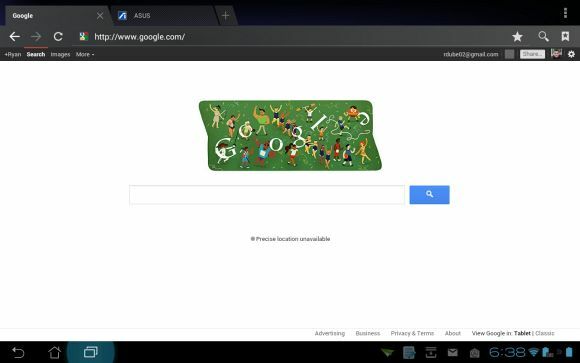
Страница закладок в собственном браузере ICS в порядке - полная страница значков со всеми сохраненными закладками. Вы увидите похожую страницу для истории посещенных страниц и все «сохраненные страницы» для чтения в автономном режиме.
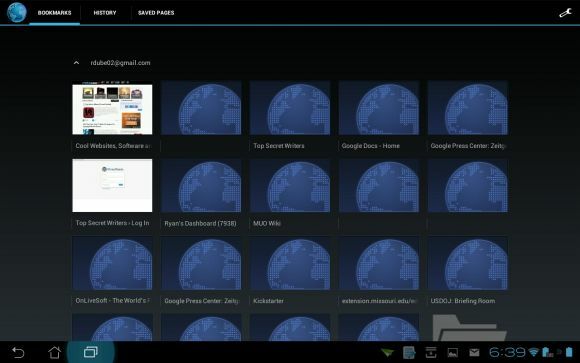
Это хорошие функции, и это действительно достойный браузер для тех, кто просто хочет стандартный браузер, но если вы хотите немного увеличить производительности и некоторых интересных функций, которыми вы привыкли пользоваться в обычных браузерах для настольных компьютеров - таких как Chrome или Firefox, - тогда вы захотите установить новый браузер.
Хром
Если вы являетесь постоянным пользователем Chrome на своем настольном компьютере или ноутбуке, вы будете рады узнать, что Chrome теперь доступен для устройств Android. Когда я впервые попробовал его на планшете Prime, он был указан как бета-версия Chrome, но теперь это полная активная версия Chrome.
Он выглядит и чувствует себя так, как вы привыкли ожидать от одного из величайших браузеров на Земле - простой просмотр с вкладками, голосовой поиск с вкладку в строке URL на значке микрофона и быстрый доступ к настройкам, инкогнито (частный) просмотр и многое другое из выпадающего меню на верно.
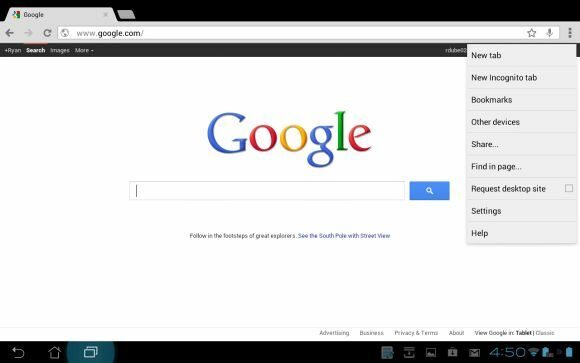
Из моих очень простых и кратких тестов, которые включали загрузку больших сайтов, таких как CNN и других новостных сайтов с браузер, я заметил, что эта мобильная версия Chrome очень быстрая - она определенно превосходит родной браузер безусловно.
Fire Fox
На момент написания этой статьи вы можете получить Firefox в магазине Play Store, но также доступна бета-версия Firefox. Это тот, который я проверил, и я должен сказать, что мне очень понравилось. Сейчас я постоянно разрываюсь между использованием мобильного Chrome или мобильного Firefox на своем планшете Android. Мне не очень нравится странный способ, которым Firefox обрабатывает вкладки, но мне нравится производительность и как Firefox перешел на ту же базовую настройку, что и Chrome, с быстрым доступом к меню на верно.
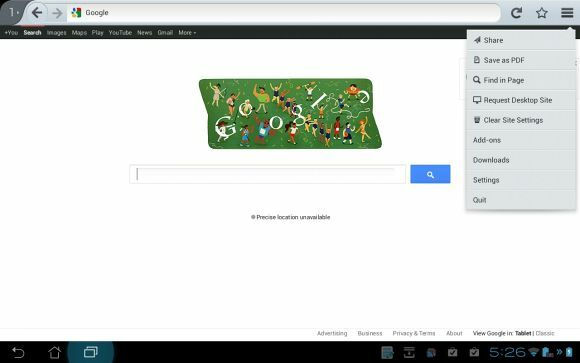
Встроенная функция «Сохранить как PDF» довольно удобна, и возможность быстрого «Запросить настольный сайт» также хороша, особенно с планшетом. Как я уже упоминал выше, просмотр с вкладками немного странный, вкладки перечислены на панели слева, которую можно быстро открывать и закрывать.

Я думаю, что разработчики попробовали это как способ сохранить вертикальную недвижимость на экране, но я вроде предпочитаю вкладки вверху и не думаю, что они занимают достаточно места, чтобы оправдать это подход. С другой стороны, хорошая вещь в левой панели состоит в том, что вы можете видеть значок предварительного просмотра всех открытых вкладок.
Maxthon
Удивительным лидером в этом списке является браузер Maxthon. Джессика недавно просмотрела этот замечательный браузер и высоко оценила его. Вы можете скачать либо стандартный браузер Maxthon, либо версию планшета. Я определенно хотел посмотреть, что может предложить версия для планшета, и я был очень удивлен. Мне нравится чистый дизайн, быстрые выступы сверху и чистый дизайн, который легко соперничает с Chrome.
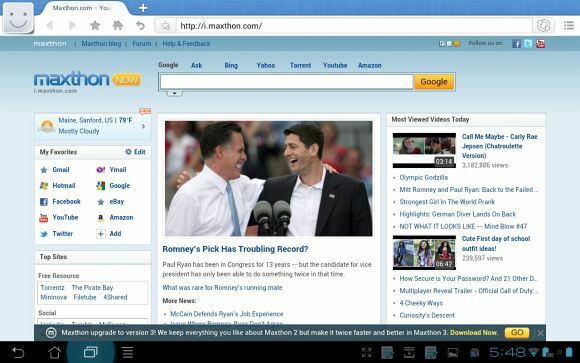
Несколько уникальных функций, которые Maxthon предлагает по сравнению с другими браузерами, включают режим «ночного чтения», который вы можете включить из выпадающего меню справа. Вы можете отрегулировать яркость экрана, чтобы его можно было легко прочитать в темной комнате, при этом не выпаливая глаз. Я очень люблю эту функцию, особенно для чтения в постели, не мешая никому в комнате.
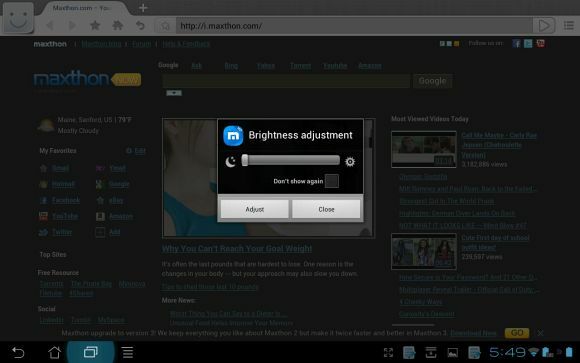
Подобно Chrome и Firefox, вы получаете хорошую страницу «новой вкладки», которую можно настраивать с помощью ссылок, которые вы хотите добавить для быстрого доступа к вашим любимым страницам.
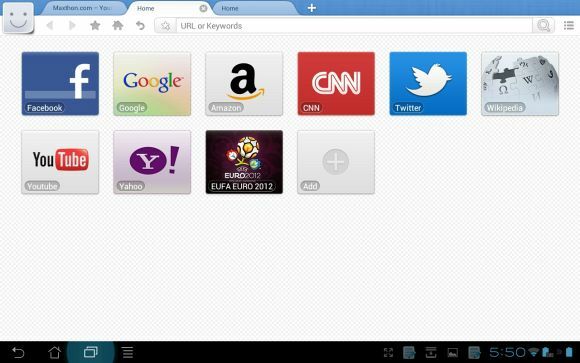
Итак, после того, как я попробовал Maxthon - который также имел отличную производительность в плане скорости - я разрывался между тремя браузерами: Firefox, Chrome и Maxthon. Способность делать собственные жесты - это круто, и каждый раз, когда я ее использую, я склоняюсь к Maxthon.
Небесный огонь
Skyfire немного уникален, его стиль немного отличается от большинства браузеров. Панель URL находится в самом верху страницы, и то, как она ведет себя, занимает немного привыкнуть, потому что способ вкладок и навигации, это просто немного отличается от стандартного браузеры
Конечно, имея планшет, на котором я не всегда в сети Wi-Fi и иногда хочу использовать только мобильную версию страниц, мне нравится возможность касаться значка Android / Desktop и мгновенно переключать эту настройку одним касанием пальца.
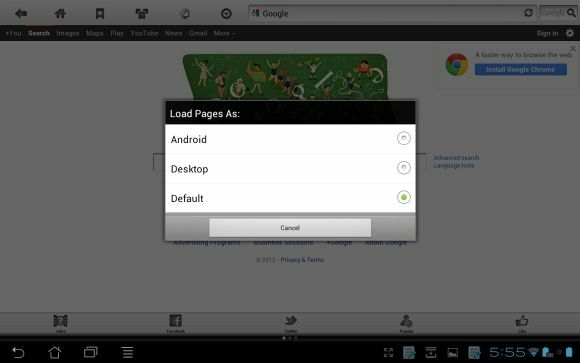
Как я уже упоминал, способ, которым браузер обрабатывает вкладки, немного странный - с количеством вкладок, отображаемых внутри значка вкладок. Когда вы касаетесь значка вкладок пальцем, он открывает ленту, на которой отображаются все открытые в данный момент вкладки, или вы можете открыть новую вкладку, нажав знак «+».
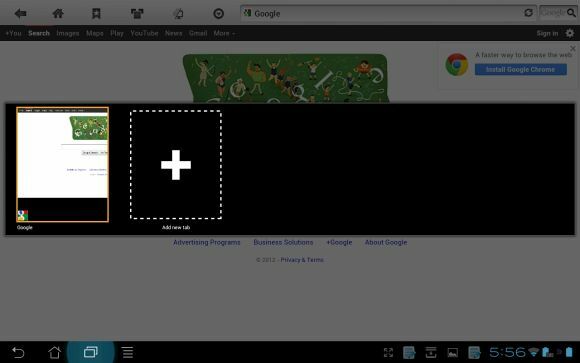
Скорость загрузки страницы очень высокая, поэтому этот браузер получает очень высокие оценки по скорости, но я бы порекомендовал это люди, которые ищут какие-то изменения от внешнего вида типичных браузеров, таких как Chrome и Fire Fox. Это определенно превосходит родной браузер Android.
дельфин
Другим браузером, который я тестировал, потому что я слышал об этом замечательные вещи от Bakari, был браузер Dolphin. Dolphin - это еще один браузер с простым и легким в использовании интерфейсом, но он также предлагает множество функций, чтобы получить его в этом списке.

Помимо обычных функций браузера, вы можете быстро нажать на маленькую иконку дельфина в левом нижнем углу, чтобы получить мгновенный доступ к функциям «Сонар» или жестам. Настройки жестов позволяют определять URL-адреса непосредственно для созданных вами пользовательских жестов.
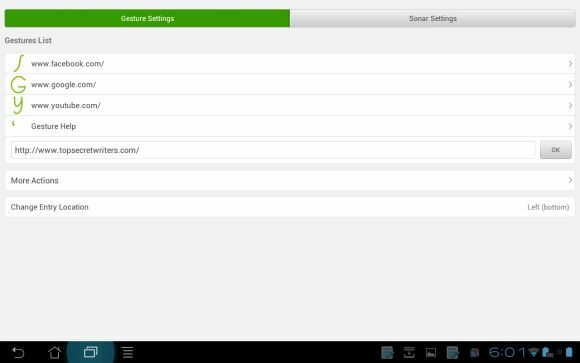
Сонар имеет функцию голосового поиска, где вы можете просто сказать слово или веб-сайт, и браузер доставит вас туда. Это, конечно, очень похоже на браузер Chrome, но мне нравится тот факт, что вы можете быстро получить доступ к обеим функциям с одной страницы.
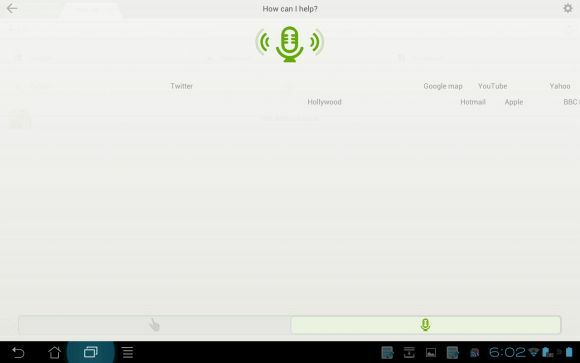
Единственный недостаток, который я обнаружил в Dolphin, заключался в том, что он загружал страницы медленнее, и я не могу найти где-нибудь, чтобы переключить мой просмотр страницы с мобильного на настольный компьютер - функция, которая должна иметь для меня. Тем не менее, для тех, кто ищет хороший браузер для смартфона на базе Android, этот вариант более эффективен, чем собственный браузер.
Бесплатно
Я никогда не думал, что буду рекомендовать браузер под названием «тупик», но я должен сказать, что имя не должно вас обманывать. Это не просто дешевый веб-браузер. Это мобильный браузер, который легко позволяет крупным игрокам, таким как Chrome и Maxthon, заработать деньги.
Просто посмотрите на быстрые приложения клавиатуры и мыши в каждом углу экрана, которые дают вам возможность использовать вид функции мыши и клавиатуры, которые вы должны иметь на некоторых веб-сайтах, которыми может быть сложно управлять с других браузеры.
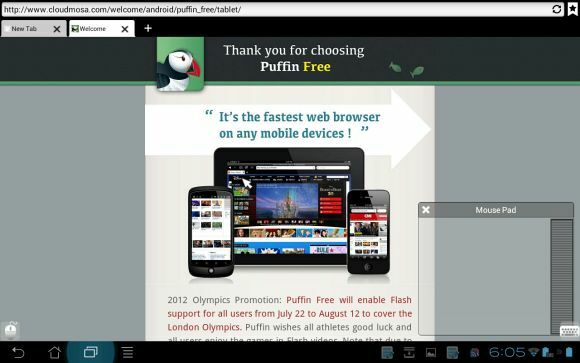
Хотите нажать на поле, которое ваш сенсорный экран не позволит вам выбрать? Включить мышь и щелкнуть мышью. Не можете выделить и скопировать текст на странице с помощью других браузеров? Не волнуйтесь, Puffing дает вам возможность копировать и вставлять текст с помощью функции клавиатуры. Очень хорошо.
Есть также форма жестов для некоторых функций в Puffin. Например, перетаскивание трех пальцев вверх или вниз приведет к перетаскиванию страницы. Сжатие трех пальцев вместе или врозь увеличит или уменьшит масштаб. И самая крутая особенность - когда вы долго нажимаете два пальца на экране.
Это включает режим «скриншот», где вы можете обрезать часть экрана браузера, а затем сохранить изображение на своем устройстве или поделиться им с друзьями в ваших любимых социальных сетях.
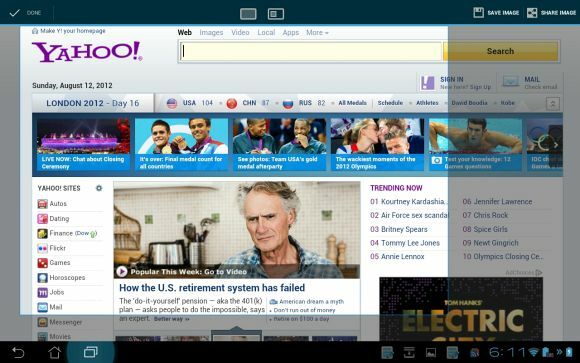
Это действительно классная функция, которая предоставляет большие бонусные очки браузеру Puffin в этом списке нативных альтернатив браузера.
Opera Mobile
Конечно, ни один список лучших мобильных браузеров не будет полным без упоминания браузера Opera. Я никогда не был большим поклонником Opera для настольных компьютеров, но быстрый запуск с браузером Opera на планшете дает понять, что мобильный браузер стоит на голову выше большинства других.
Он также имеет чистый интерфейс, который немного уникален для Chrome или Firefox, а кнопка с вкладками показывает предварительный просмотр миниатюр тех вкладок, которые больше других браузеров.
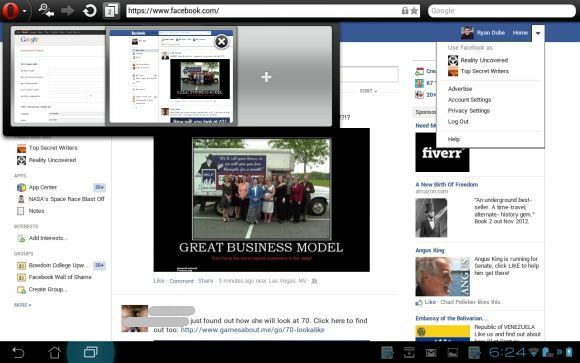
Страница новой вкладки предлагает большие, четкие эскизы ваших настроенных ссылок на страницы.
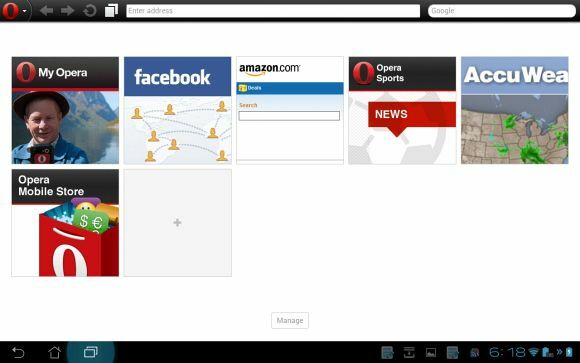
И моя любимая особенность заключается в том, что меню настроек и функций находится в верхнем левом углу, а не далеко справа, как в большинстве других мобильных браузеров. Кроме того, меню организовано с графическими кнопками, а не просто сухой текстовый список. Как видите, вы получаете быстрый доступ к закладкам, истории, сохраненным страницам, недавним загрузкам и даже функции поиска «найти на странице», которую предлагают не все мобильные браузеры.
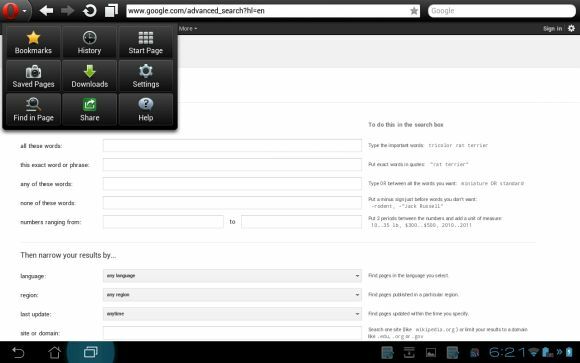
Надеюсь, это достаточно полный список. Я думаю, что ясно, что большинство обычно самых популярных игроков все еще входят в этот список, но есть несколько других не очень известных браузеров Android, которые прилагают огромные усилия. Я серьезно рассматриваю Maxthon в качестве своего мобильного браузера, поскольку он может легко загружать все мои любимые веб-страницы - не в последнюю очередь MakeUseOf.
Итак, являются ли какие-либо из этих мобильных браузеров вашими любимыми заменами родного браузера Android? Есть ли у вас другие, которые находятся на вершине вашего списка? Поделитесь своими мыслями и отзывами в разделе комментариев ниже!
Кредит изображения: ручное нажатие на мобильный через Shutterstock
Райан имеет степень бакалавра в области электротехники. Он 13 лет проработал в области автоматизации, 5 лет - в сфере информационных технологий, а сейчас является инженером приложений. Бывший управляющий редактор MakeUseOf, он выступал на национальных конференциях по визуализации данных и был представлен на национальном телевидении и радио.


